在使用电脑的时候,经常会遇到需要截屏的情况,例如网课或者喜欢的界面可以截图保存,但是很多小伙伴不清楚win7电脑怎么截图,小编为小伙伴带来了五种win7电脑截图方法大全,第一种按Prtsc键截图,第二种按Ctrl+Prtsc键截图,第三种按Alt+Prtsc键截图,第四种通过截图工具,第五种通过浏览器截图,都是非常方便的。
win7电脑截图方法大全:
1、按Prtsc键截图

按下Prtsc键我们可以截取整个屏幕的内容,然后可以直接打开画图工具,直接粘贴使用。也可以粘贴在聊天窗口或者Word文档中,之后再选择保存即可 。
2、按Ctrl+Prtsc键截图
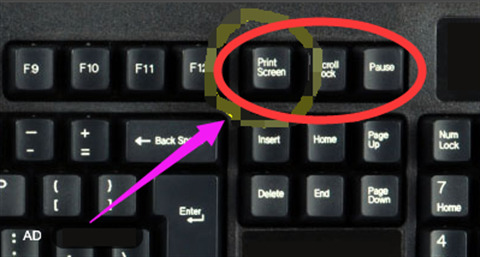
这样截屏获得的内容也是整个电脑屏幕,该方法出去快捷方式与原来不同以为使用方法相差不大。
3、按Alt+Prtsc键截图

这个快捷键只截取当前活动窗口的内容,例如我们打开那种软件,然后我们可以使用Alt+Prtsc组合键截图,截屏的界面就是软件显示界面,不是全屏范围的,更为精准一些。(通过这种方式的截图也可以直接粘贴使用。)
4、通过截图工具
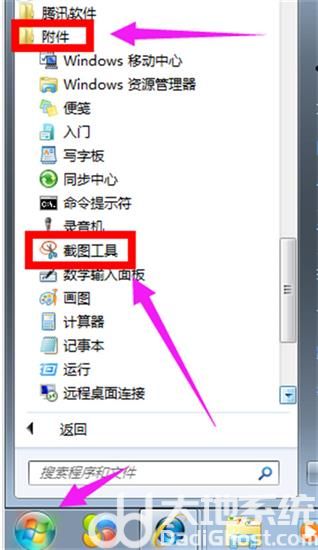
打开任务栏之中的开始菜单,接着在【所有程序】里面找到【附件】,其中就有【截图工具】啦,点击选择它即可使用。
5、通过浏览器截图
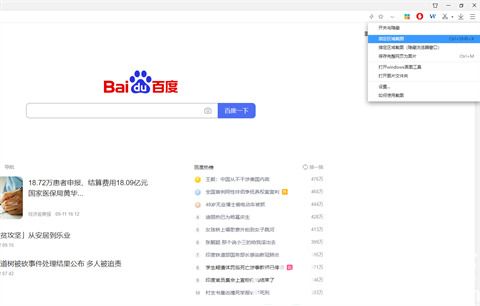
目前许多浏览器都自带了截图,我们也可以直接在浏览器工具中找到,部分浏览器可以同时按住Ctrl+Shift+X快捷键进行截图操作。
相关阅读
热门教程
最新教程